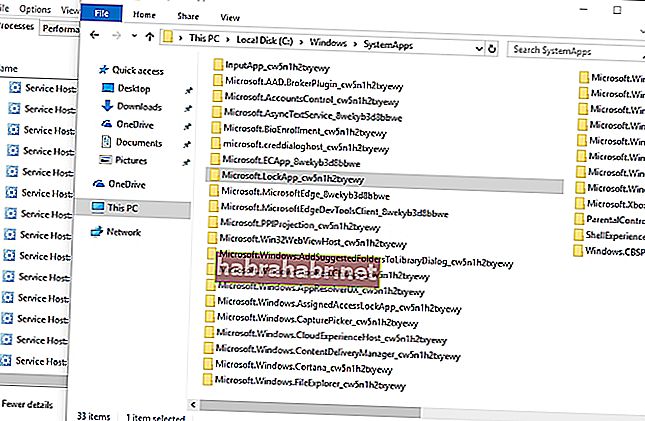Wenn Sie über die schlauen Schemata lesen, mit denen Kriminelle sich in Computer hacken, können Sie paranoid werden. Es ist nur natürlich, den Task-Manager zu überprüfen und nach verdächtigen Prozessen zu suchen, die im Hintergrund ausgeführt werden. Eines der gängigen Programme, das Sie hier sehen, ist LockApp.exe. Sie fragen sich vielleicht, was das ist. Nun, in diesem Artikel werden wir seinen Zweck erklären. Darüber hinaus zeigen wir Ihnen, wie Sie es deaktivieren können.
Was ist Microsoft LockApp.exe?
LockApp.exe ist eine Komponente des Windows 10-Betriebssystems. Die Hauptfunktion besteht darin, die Sperrbildschirmüberlagerung anzuzeigen, die angezeigt wird, bevor Sie sich bei Ihrem Computer anmelden. Dies ist das Programm, das dafür verantwortlich ist, Ihnen ein schönes Hintergrundbild, Datum, Uhrzeit und andere 'Schnellstatus'-Elemente auf Ihrem Sperrbildschirm anzuzeigen.
Meistens erledigt der LockApp.exe-Prozess keine Arbeit. Schließlich besteht der einzige Zweck darin, zu zeigen, was Sie auf dem Sperrbildschirm sehen möchten. Grundsätzlich funktioniert es also nur, wenn Sie sich bei Ihrem Computer anmelden oder wenn Sie ihn durch Drücken von Windows-Taste + L sperren. Sobald Sie sich angemeldet haben, wird der Prozess angehalten und funktioniert nicht mehr.
Ist der LockApp.exe-Prozess sicher?
Zum jetzigen Zeitpunkt gibt es keine Beschwerden darüber, dass sich Viren oder Malware als LockApp.exe-Prozess maskieren. Sie sollten jedoch wissen, dass ein solches Schema möglich ist. Kriminelle können legitime Systemprozesse imitieren, damit sich ihre Schadprogramme einfügen.
Wenn Sie also sicherstellen möchten, dass der LockApp.exe-Prozess auf Ihrem Computer nicht beeinträchtigt wurde, empfehlen wir, die Details im Task-Manager zu überprüfen. Führen Sie dazu die folgenden Schritte aus:
- Drücken Sie auf Ihrer Tastatur die Windows-Taste + S.
- Geben Sie "Task Manager" (keine Anführungszeichen) ein und drücken Sie die Eingabetaste.
- Gehen Sie zur Registerkarte Details.
- Klicken Sie mit der rechten Maustaste auf LockApp.exe und wählen Sie dann Dateispeicherort öffnen.
- Überprüfen Sie, ob sich die Systemdatei in diesem Ordner befindet:
C: \ Windows \ SystemApps \ Microsoft.LockApp_cw5n1h2txyewy
Wenn Sie feststellen, dass sich die LockApp.exe in einem anderen Ordner befindet, ist Ihr PC verdächtig. In diesem Fall empfehlen wir die Verwendung von Auslogics Anti-Malware. Dieses Programm scannt Ihr System und sucht nach schädlichen Elementen und anderen Sicherheitsproblemen.
Verbraucht LockApp.exe viel Systemressourcen?
Es ist erwähnenswert, dass der LockApp.exe-Prozess nur etwa 10 bis 12 MB Ihres Systemspeichers verwendet, wenn er voll funktionsfähig ist. Sobald es angehalten wird, verbraucht es nur noch 48 K Speicher. Sie können diese Informationen auf der Registerkarte Details des Task-Managers überprüfen. Wenn Ihr Computer also langsam läuft, ist der LockApp.exe-Prozess wahrscheinlich nicht der Grund dafür.
Wenn Sie die Leistung Ihres PCs verbessern möchten, empfehlen wir Ihnen, Auslogics BoostSpeed zu verwenden. Dieses Programm führt eine vollständige Überprüfung Ihres gesamten Systems durch und sucht nach Junk-Dateien und anderen Problemen, die sich auf die Geschwindigkeit Ihres Computers auswirken können.

Wie deaktiviere ich LockApp.exe in Windows 10?
Wenn Sie möchten, können Sie den LockApp.exe-Prozess deaktivieren. Sobald Sie die folgenden Schritte ausgeführt haben, wird nur die reguläre Anmeldeaufforderung ohne Hintergrundbild oder Elemente für den Schnellstatus angezeigt.
- Öffnen Sie den Datei-Explorer und navigieren Sie zu diesem Pfad: C: \ Windows \ SystemApps
- Suchen Sie nach dem Ordner 'Microsoft.LockApp_cw5n1h2txyewy'.
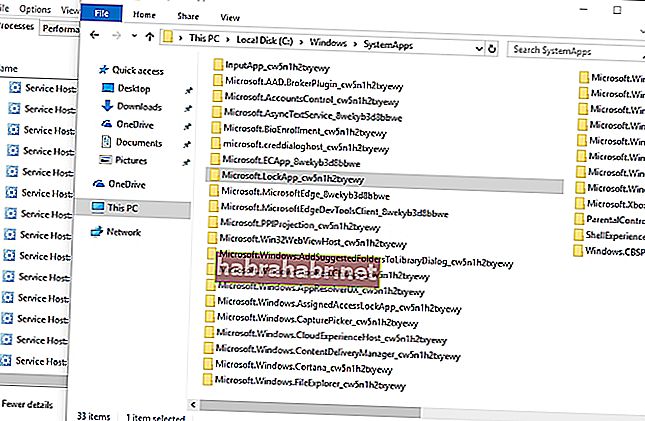
- Klicken Sie mit der rechten Maustaste darauf und ändern Sie den Namen in "Microsoft.LockApp_cw5n1h2txyewy.backup" (keine Anführungszeichen).
Was halten Sie von der Lock Screen App?
Teilen Sie Ihre Gedanken in den Kommentaren unten!